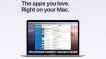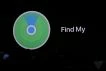روش بازیابی فایلها و اسناد از دست رفته TextEdit در مک

با فشردن دکمهٔ حذف، به اشتباه بستن یک پنجره، یا خاموش کردن یک دستگاه به طور تصادفی، میتوانید انواع خرابکاری را در روز کاری خود ایجاد کنید. همچنین میتواند فایلهای باارزشی را بدون وجود هیچ سرنخی از مقصدشان از بین ببرد. اما اگر به طور تصادفی اسناد TextEdit را جابجا کرده باشید، هنوز هم میتوانید امیدوار باشید که بتوانید آنها را برگردانید. در اینجا روش بازیابی اسناد از دست رفتهٔ TextEdit در مک آورده شده است.
-----
آیا راهی برای بازیابی یک سند TextEdit که به طور تصادفی حذف کردهام وجود دارد؟ لطفاً کمکم کنید!
سافتمک: این که متوجه شوید سند مهمی که بر روی آن کار میکردهاید ناگهان ناپدید شده است، میتواند یک لحظهٔ دلهرهآور باشد. کجا رفته است؟ آیا همان پنجرهای بود که شما فقط آن را بستهاید؟ آخرین بار کی آن را ذخیره کردید؟ آیا اصلاً آن را ذخیره کردهاید؟ خُب، قبل از این که گرفتار این مجموعه هراسها شوید، کارهایی وجود دارد که میتوانید انجام دهید تا ببینید که آیا فایل مورد نظر در جایی از سیستم شما پنهان شده است یا خیر. بنا بر این ادامهٔ مطلب را بخوانید و امیدوارم که بتوانیم به شما کمک کنیم تا بتوانید هرگونه اسناد از دست رفتهٔ TextEdit خود را در مک بازیابی کنید.
همچنین بخوانید: روش بازیابی فایلهای حذف شده در مک | روش بازیابی اسناد ذخیره نشده یا حذف شده ورد
روش بازیابی فایلهای از دست رفتهٔ TextEdit در مک: از دادههای خود نسخهٔ پشتیبان تهیه کنید
قبل از پرداختن به روشهای بازیابی فایلها، به نظر میرسد زمان مناسبی باشد که متذکر شویم یک روال پشتیبانگیری منظم برای هر سیستم تا چه اندازه میتواند مهم باشد. روشهای زیادی برای اطمینان از این که حتی در صورتی که دستگاههای شما دچار خرابی فیزیکی شوند ولی باز هم اطلاعات شما ایمن باقی بمانند وجود دارد.
مک. او. اس دارای نرمافزار پشتیبانگیری اختصاصی خود با نام تایم ماشین (Time Machine) است، اما برنامههای دیگر و راه حلهای آنلاین نیز در دسترس هستند. برای کسب اطلاعات بیشتر در مورد پشتیبانگیری، نگاهی به مقالههای دیگر ما در این زمینه بیندازید: بهترین نرمافزار پشتیبانگیری برای مک | روش تهیه نسخه پشتیبان از مک
روش بازیابی فایلهای از دست رفتهٔ TextEdit در مک: سطل زباله را بررسی کنید
اگر سندی را به تازگی حذف کردهاید، ممکن است هنوز در Trash (سطل زباله) باشد. برای بررسی این که سند مورد نظر در آنجا وجود دارد یا خیر، نشانگر ماوس خود را به سمت راست Dock در پایین صفحه نمایش که آیکون سطل زباله قرار دارد ببرید. بر روی آن دو بار کلیک کنید و پنجرهای ظاهر میشود که تمام چیزهایی که در حال حاضر در داخل آن وجود دارد را نشان میدهد.
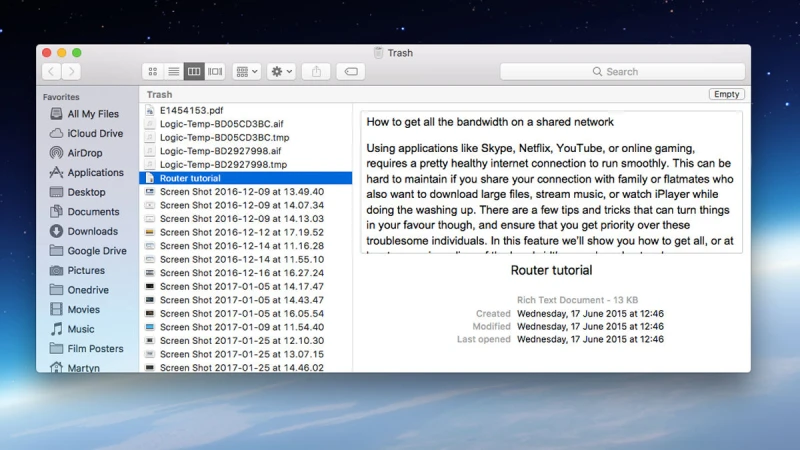
اگر سند خود را در آنجا مشاهده میکنید، بر روی آن راست کلیک کنید تا منوی متنی ظاهر شود. در اینجا گزینهٔ Put Back (برگردان سر جای اولش) را انتخاب کنید و فایل شما باید به محلی که پیش از این در آنجا قرار داشته برگردد.
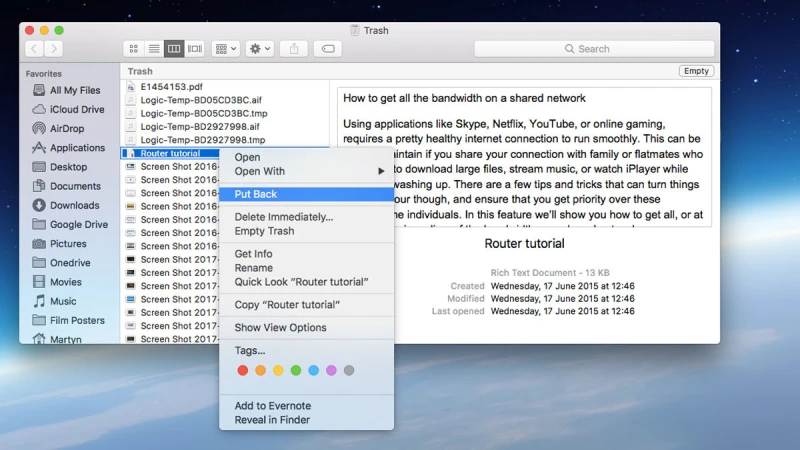
روش بازیابی فایلهای از دست رفتهٔ TextEdit در مک: بازیابی فایلهای حذف شده از آیکلود
اگر فایلهای TextEdit را برای ذخیره شدن در آیکلود (iCloud) تنظیم کردهاید، امکان بازیابی اسناد حتی پس از حذف آنها هنوز هم وجود دارد. برای این کار مرورگر خود را باز کرده و به آدرس www. icloud. com بروید.
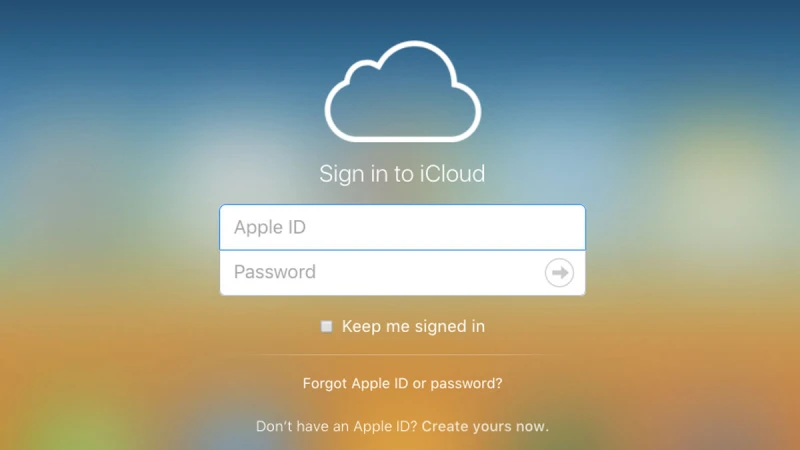
اپل آیدی خود را وارد کرده و از منوی اصلی گزینهٔ Settings (تنظیمات) را انتخاب کنید. به پایین صفحه و به بخشی که با عنوان Advanced مشخص شده است بروید. در آنجا گزینهٔ Restore Files (بازیابی فایلها) را مشاهده خواهید کرد.
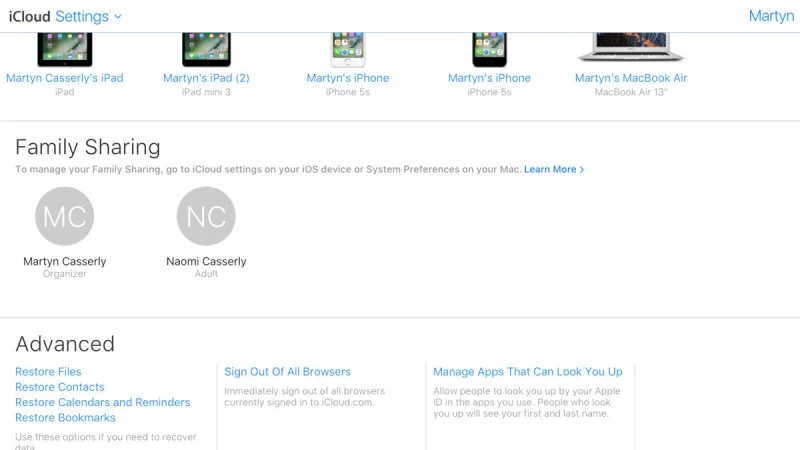
بر روی آن کلیک کرده و لیستی از تمام فایلهای قابل بازیابی را مشاهده خواهید کرد. آیکلود فایلهای 30 روز گذشته را ذخیره میکند که حتی شامل اسناد ذخیره نشده (معمولاً با عنوان Untitled. rtf) نیز میشود. میتوانید با نگاه کردن به سمت راست نام هر فایل ببینید که چه مدت زمان باقی مانده است تا آن فایل به صورت کامل حذف شود.
برای بازگرداندن هر یک از فایلها، بر روی کادر انتخاب کنار عنوان آن کلیک کرده و سپس بر روی Done (انجام شود) کلیک کنید. اکنون این سند یک بار دیگر در TextEdit در دسترس خواهد بود.
برای کسب اطلاعات بیشتر در مورد آیکلود، نگاهی به مقالههای دیگر ما در این زمینه بیندازید: روش استفاده از آیکلود | روش مدیریت فضای ذخیرهسازی و تنظیمات پشتیبانگیری آیکلود
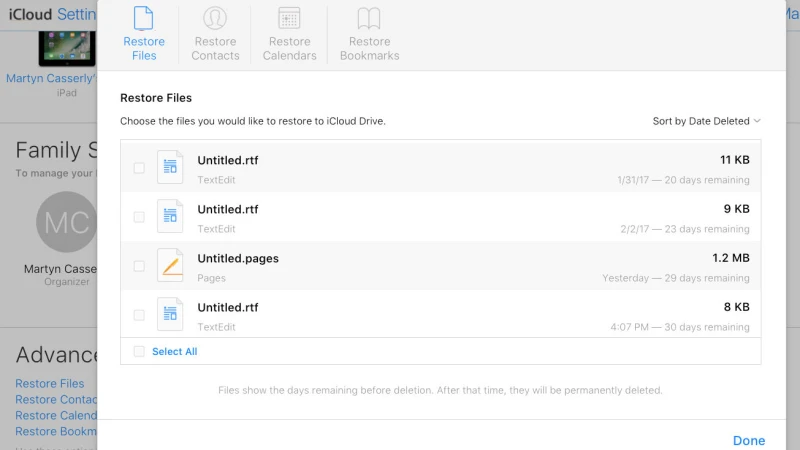
روش بازیابی فایلهای از دست رفتهٔ TextEdit در مک: استفاده از نسخهٔ پشتیبان تایم ماشین
آخرین راه، تلاش برای بازیابی فایلها از طریق برنامهٔ پشتیبانگیری تایم ماشین اپل است. اگر مرتباً از این سرویس استفاده میکنید، باید یک نسخهٔ جدید از سیستم خود داشته باشید که میتواند حاوی فایل در حال حاضر از دست رفتهٔ شما هم باشد. برای داشتن یک راهنمای گام به گام جهت استفاده از این روش، دو مقالهٔ دیگر ما را مطالعه کنید: آموزش استفاده از تایم ماشین برای تهیه نسخه پشتیبان از مک | روش بازیابی فایلهای مک از تایم ماشین
این هم از این. امیدوارم اکنون اطلاعات ارزشمند خود را در اختیار داشته باشید. یک بار دیگر توصیه و تأکید به تهیهٔ نسخهٔ پشتیبان به صورت مرتب از دستگاه خودتان میکنیم. شما هرگز نمیدانید که چه زمانی ممکن است لازم باشد که یک سند و به طبع آن روز خود را نجات دهید.
- برچسبها : mac , Mac Software , TextEdit , مک , نرمافزار مک , روش بازیابی فایلها و اسناد از دست رفته TextEdit در مک , چگونه فایلهای TextEdit را بازیابی کنیم , چگونه اسناد TextEdit را بازیابی کنیم , بازیابی فایلهای حذف شده در مک , بازیابی فایلهای پاک شده در مک
- دستهها : آموزشی
- تاریخ انتشار : 1399/05/11
- ارسال شده توسط : حسن موسوی
هنوز نظری برای این مطلب ثبت نشده است، برای ارسال نظر لطفا وارد شوید..